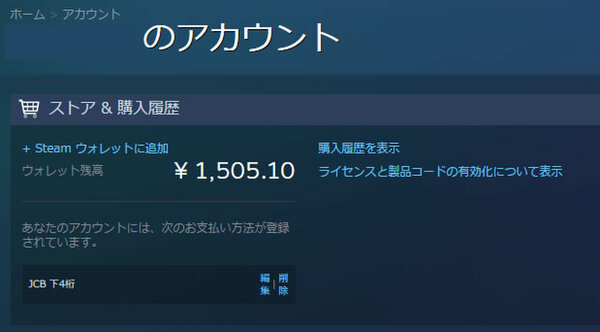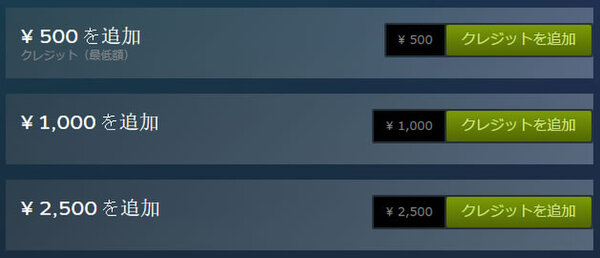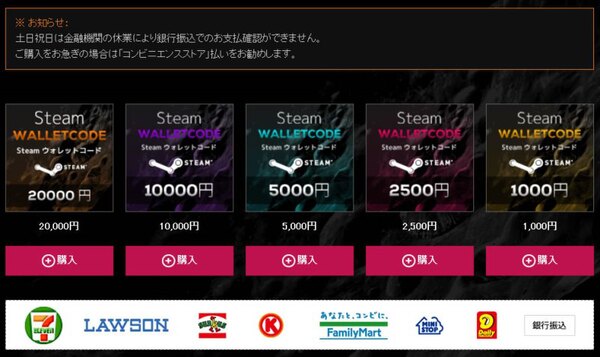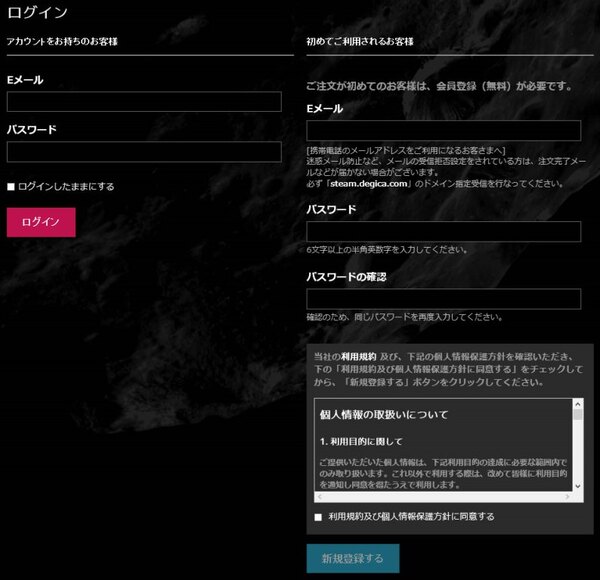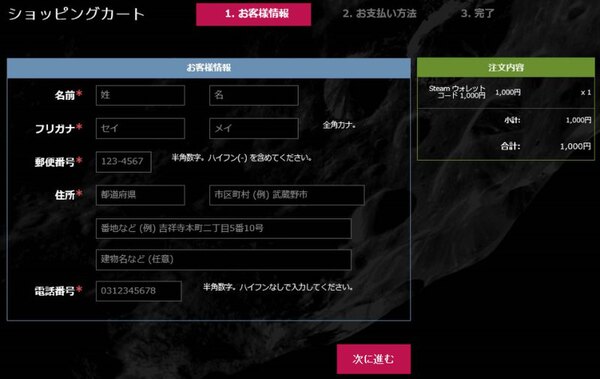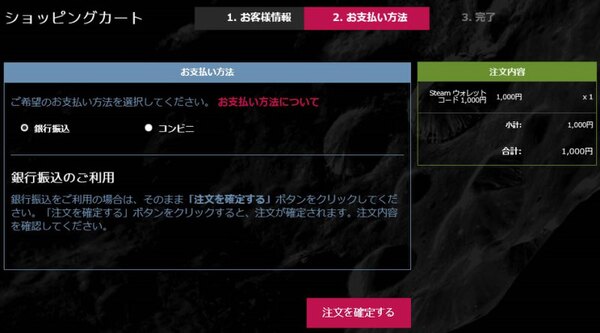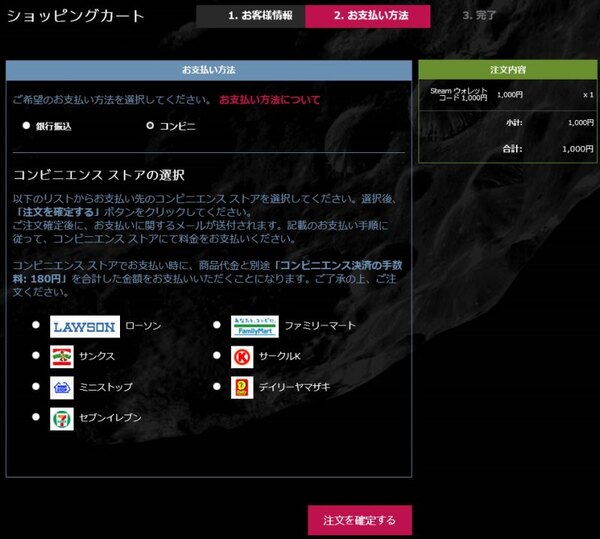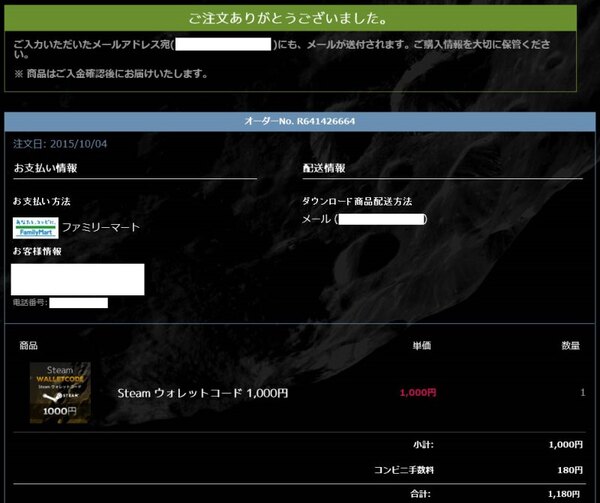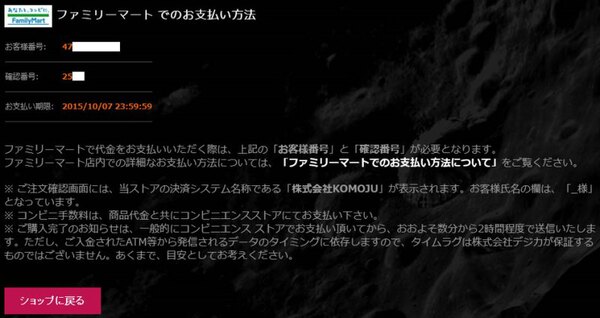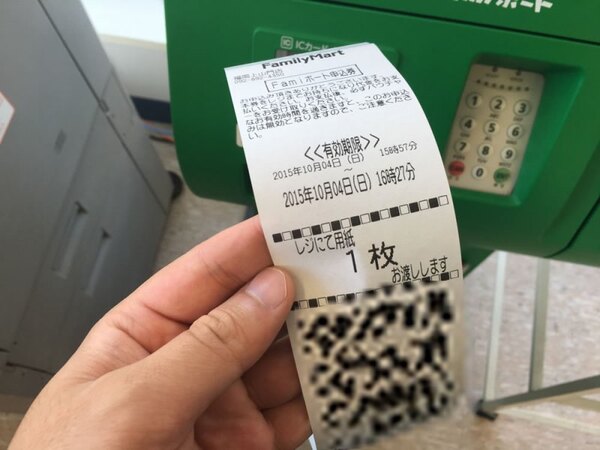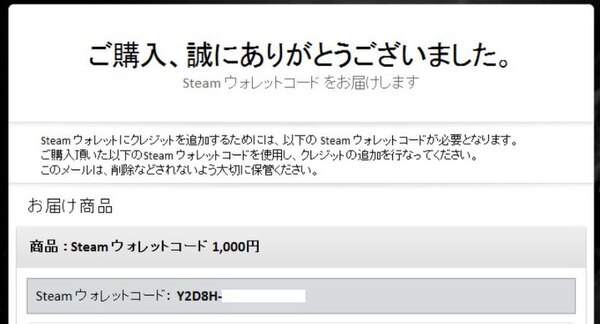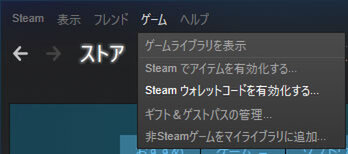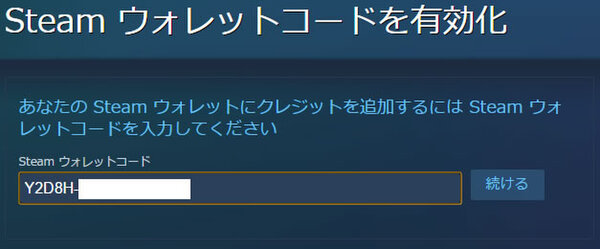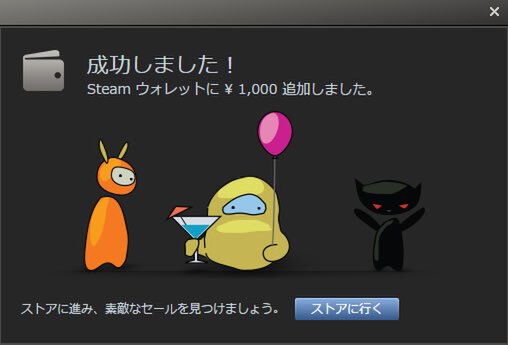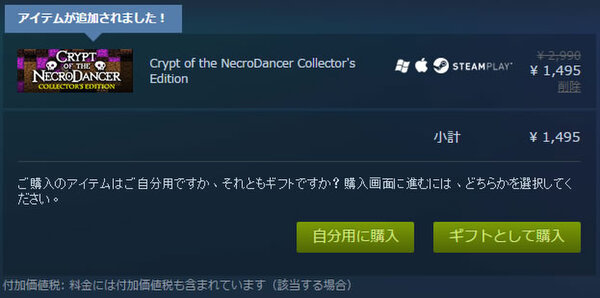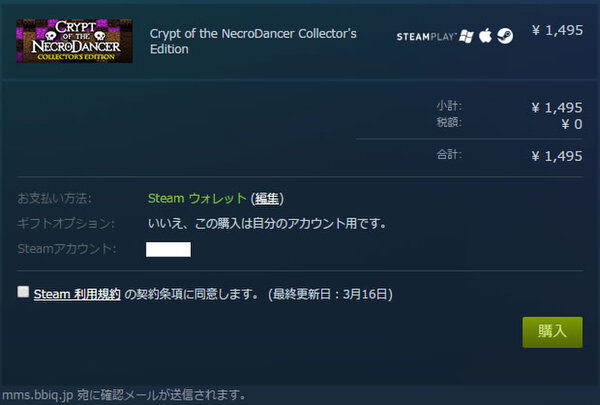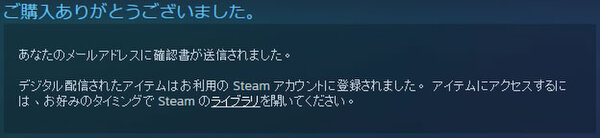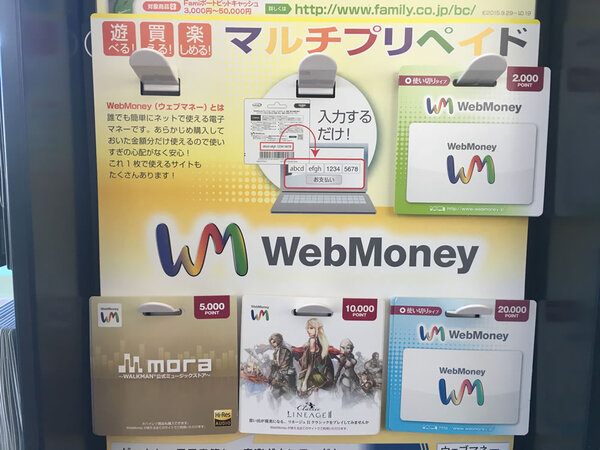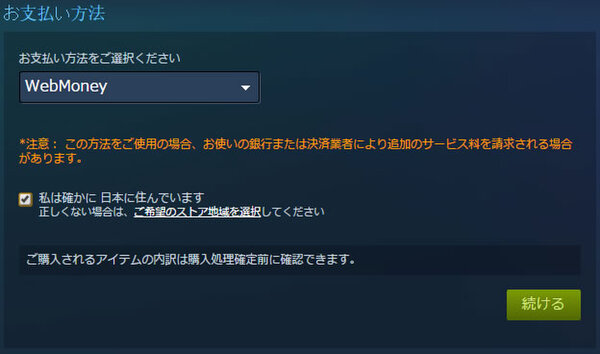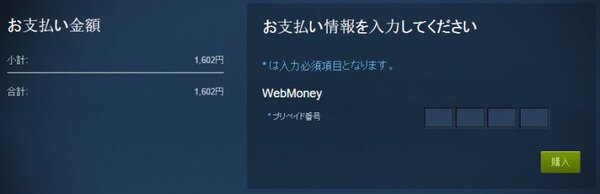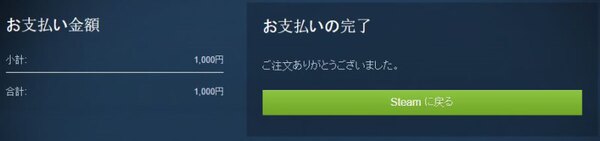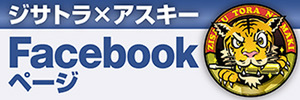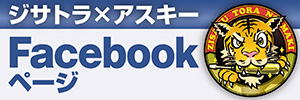『Steam(スチーム)』でゲームを購入するにはクレジットカードが必要と思っている方へ。じつは、クレジットカードがなくてもSteamウォレットがあればゲームが買えるんです。
今回は、クレジットカードを使わずにSteamでゲームを購入する方法を紹介します。
Steamウォレットとは?
Steamウォレットとは、あらかじめSteamにチャージしてクレジットカードの代わりに支払える電子マネーです。レートは現金と変わらないため、ウォレットにチャージしたお金の分だけSteamでゲームを購入できます。
ウォレットの残高は、Steamクライアントの右上にある“¥(円マーク)”をクリックするとチェックできます。
ウォレットにチャージする方法は?
Steamウォレットには、クレジットカード、PayPal、コンビニ(支払い)、銀行振込、ペイジー、WebMoney、Steamウォレットコードからチャージできます。
チャージの金額は決まっており、500円/1000円/2500円/5000円/1万5000円/2万円から選べます。
この記事では、SteamウォレットコードとWebMoneyを使ったチャージ方法を紹介します。
Steamウォレットコード=ギフトカード
Steamウォレットコードは、日本では株式会社デジカが販売しており、コンビニ支払いや銀行振込での決済に対応しています。
Steam コンビニ決済 | ウォレットコード | PRO スチーマー
それでは、実際に注文しながら購入の流れを説明していきます。
Steamウォレットコードの購入方法
まず、購入したいSteamウォレットコードの金額を1000円/2500円/5000円/1万5000円/2万円のなかから選びます。
今回はテストなので1,000円を購入します。
“レジに進む”ボタンをクリックすると、アカウントのログイン画面が表示されます。
アカウントを持っている人はログインを、持ってない人は右下の“利用規約及び個人情報保護方針”に同意したあと“新規登録する”をクリックしてください。
すると、お客様情報の入力画面になります。
お客様情報を入力したあとは、支払い方法の選択です。支払い方法には“銀行振込”と“コンビニ(支払い)”があります。
注意したいのは、銀行振込の場合、土曜日・日曜日・祝日はシステムのため銀行の営業日になるまで支払いの確認が行なわれません。
そのため、すぐにでも遊びたい人は、土日祝でも確認できるコンビニ支払いがオススメです。
支払いたいコンビニを選んで“注文を確定する”ボタンをクリックすると、注文完了です。
アカウント作成時に入力したメールアドレスに、各コンビニでの支払いに必要な情報が掲載されているので、あとはその情報を持ってコンビニに行きましょう。
コンビニで支払い
コンビニでは、店舗にあるチケット発券機で購入手続きを行います。コンビニによって方法が異なるので、以下のデジカのページを参考にしてください。
- ローソンでのお支払い方法について
- ファミリーマートでのお支払い方法について
- Kステーションでのお支払い方法について
- ミニストップでのお支払い方法について
- デイリーヤマザキでのお支払い方法について
- セブンイレブンでのお支払い方法について
今回は、ファミリーマートで発券しました。
発券されたチケットをレジの人に渡したら、あとはお金を支払うだけです。
取引先がデジカではなく“株式会社KOMOJU”になってますが、デジカの決済システム名なので間違っていません。また、コンビニ支払いの場合、決済手数料が180円かかることにも注意してください。
手数料はどの金額でも同じため、チャージする場合はできるだけ大きい金額の方が安くすみます。
Steamウォレットコードの適用方法
コンビニでの支払いが確認されると、登録したメールアドレスにSteamウォレットコードが届きます。
ウォレットコードが届いたら、クライアントを起動し、ゲームメニューから“Steamウォレットコードを有効化する”をクリックします。
そして、届いたウォレットコードを入力します。
無事に有効化されると、Steamウォレットに金額がチャージされます。
ウォレットでゲームを買おう
ウォレットにチャージしたら、そのウォレットの金額以内で購入できるゲームを購入します。ウォレットの金額以上のゲームを買う場合は、追加でウォレットの支払いかクレジットカードが必要になります。
ゲーム購入時の“お支払い方法”に、“Steam ウォレット”と表示されていたらそのまま購入できます。
これで、クレジットカードを使わずに購入できます。
WebMoneyも使えるぞ
WebMoneyはコンビニの各店舗で売っています。購入後、裏面をスクラッチしてプリペイド番号を確認してください。
そして、ウォレットへのチャージする際の支払い方法として、WebMoneyを選択します。
WebMoneyを選択すると、続いて支払い情報の入力画面になるので、カード裏面のプリペイド番号を入力してください。
無事に認証されると、支払いの完了となります。
なお、エラー文章が表示されることがありますが、ウォレットの金額が増えていれば問題ありません(筆者は2回WebMoneyで支払い、2回ともエラーが出ましたが無事にチャージでき、WebMoneyの残高も減っていました)。
これで、クレジットカードがなくてもSteamでゲームが楽しめます。ぜひ試してみてください。
■著者:篠原修司
・Steamのプロフィールページ:Steam コミュニティ :: KiDD
・Twitter:@digimaga
| Image from Amazon.co.jp |
 |
|---|
| 週刊アスキー 特別編集 ゲームに強いパソコンがわかる本 (アスキームック) |

この連載の記事
-
第14回
ASCIIsteam
『Fallout 4』も33%オフ!数千タイトルが対象のSteam「旧正月セール」開始 -
第13回
ASCIIsteam
今年は漫画付き!? PCゲームが激安な『Steamウィンターセール』が開催 -
第12回
ASCIIsteam
初心者のためのSteam入門 スクリーンショットや動画を投稿しよう -
第11回
ASCIIsteam
新作ハック&スラッシュ『Victor Vran ARPG』が50%オフ!『Hearts of Iron III』も75%オフに!:Steamセール情報 -
第10回
ASCIIsteam
初心者のためのSteam入門 発売されるかどうかはあなた次第! Greenlightの仕組み -
第9回
ASCIIsteam
急げ!80%オフも当たり前なSteamオータムセールで買いたいオススメゲーム20本 -
第8回
ASCIIsteam
初心者のためのSteam入門 コミュニティマーケットでアイテムを売買しよう -
第7回
ASCIIsteam
初心者のためのSteam入門 フレンド機能で新しいゲームと会える! -
第6回
ASCIIsteam
初心者のためのSteam入門 トレーディングカードを集めてバッジを作ろう! -
第4回
ASCIIsteam
初心者のためのSteam入門 75%値下げも当たり前!“セール”と“Bundle”を狙おう - この連載の一覧へ